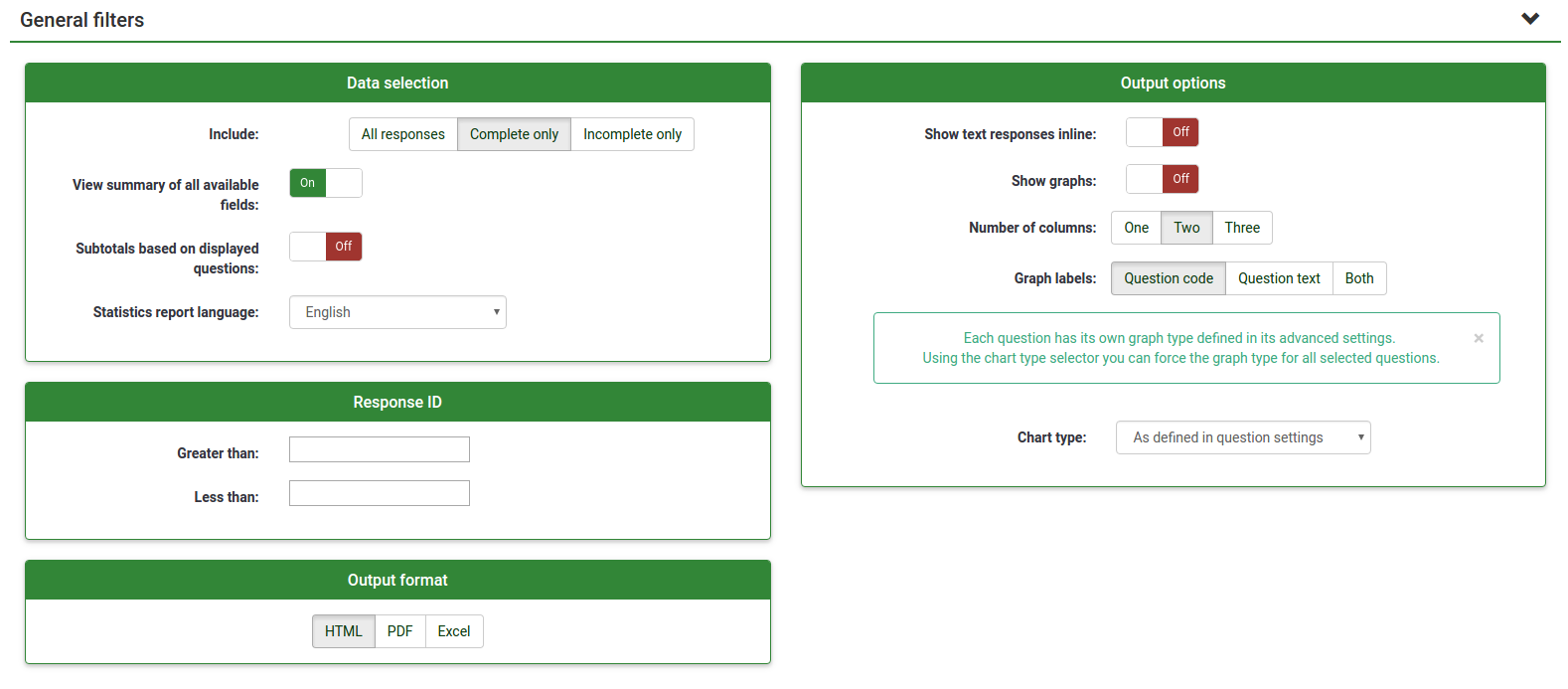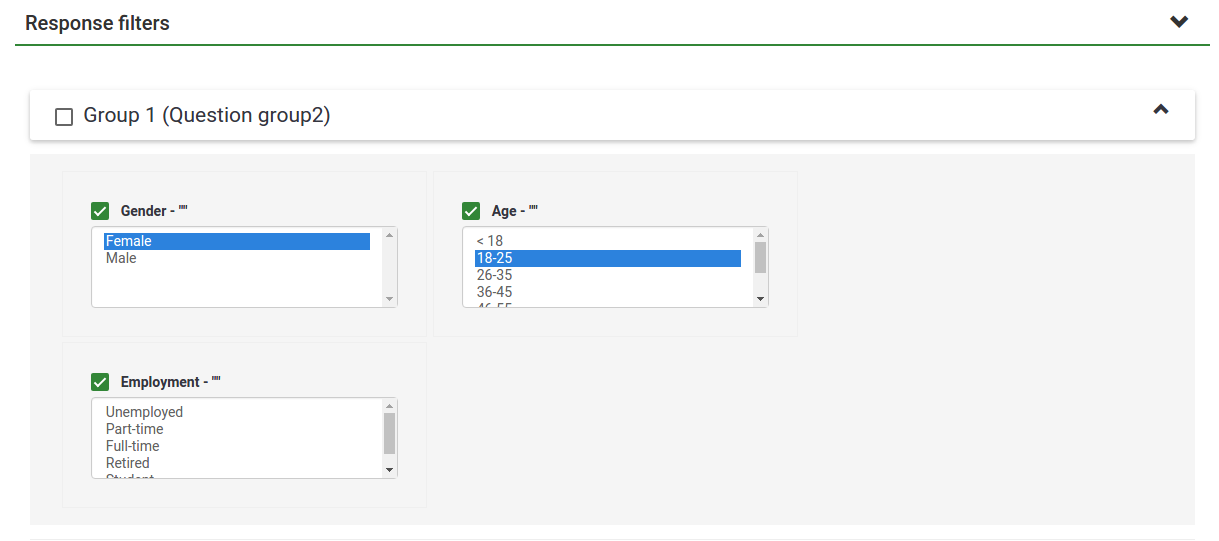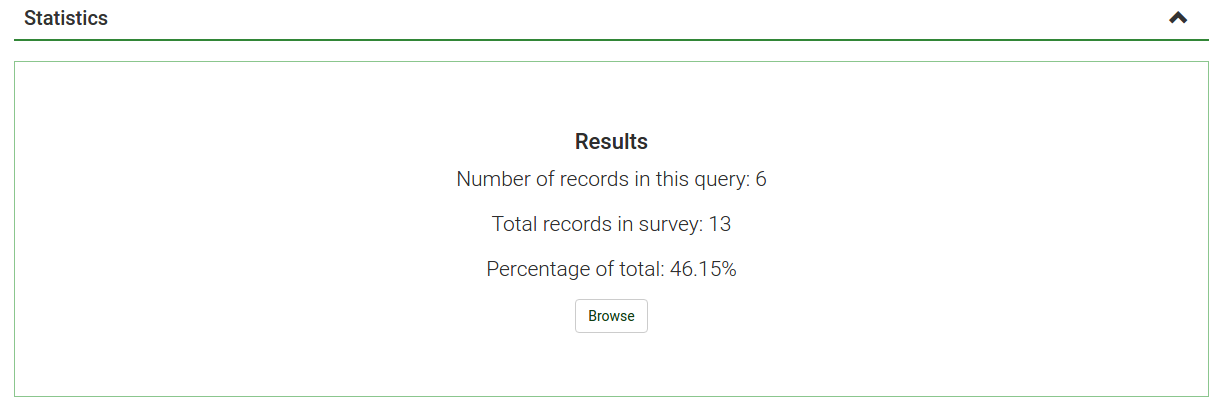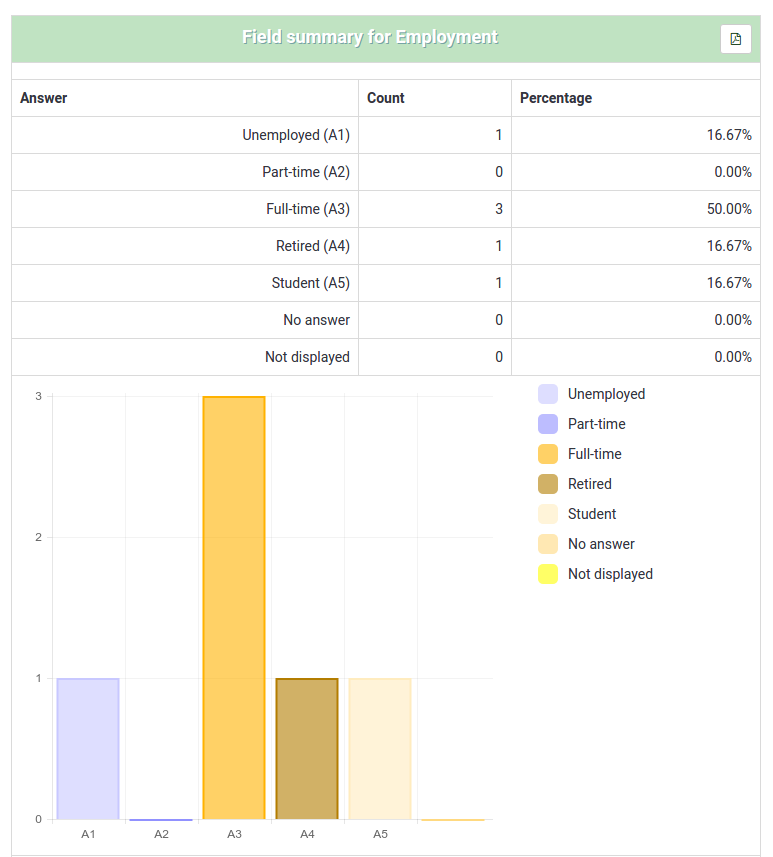Statistics/ja: Difference between revisions
From LimeSurvey Manual
Bravehorse (talk | contribs) (Created page with "'''参加者に見えるもの'''") |
Bravehorse (talk | contribs) (Created page with "統計公開を有効にして表示する質問を選択すると、アンケート完了時に追加のオプションが参加者に示されます。通常のお礼メッ...") |
||
| Line 84: | Line 84: | ||
'''参加者に見えるもの''' | '''参加者に見えるもの''' | ||
統計公開を有効にして表示する質問を選択すると、アンケート完了時に追加のオプションが参加者に示されます。通常のお礼メッセージに加えて、"このアンケートの統計を閲覧"というリンクがあります。 | |||
If your participants click on this link they will be able to see a page detailing the responses to the questions you’ve selected, and a graph (if you chose to display graphs too). | If your participants click on this link they will be able to see a page detailing the responses to the questions you’ve selected, and a graph (if you chose to display graphs too). | ||
Revision as of 12:49, 16 June 2018
概要
統計機能を使用するには、アンケートツールバーの最後のドロップダウンメニュー(アンケートが実行中の時だけ使えます)の最初にあるFile:Browse.png '回答と統計'をクリックし、 統計ボタンをクリックします。
統計ボタンをクリックします。
統計機能とは
アンケートを実行し、終了して、結果についての分析に着手するところであるとします。LimeSurveyはすべての結果をExcelのシート(もしくはCSVファイルやWordのファイル)に出力するので、あとは分析者のお好みのままに、あれこれ加工できます。これとは別に、統計機能を利用してデータを閲覧し、有益な情報を得ることができます。
統計機能を用いれば、データを「フィルタ」し、いくつかのフィールドから統計数値や概要を得ることができます。この機能は複雑なフィルタリングを提供しようというものではありませんが、基本的な統計情報を驚くほど簡単に得ることができます。
結果とフィールド概要を見る
"統計を表示"ボタンをクリックすると、 利用可能な質問のリストが表示されます。各々の質問にあるチェックボックスを選択するとテーブルの概要を見ることができ、アイコンをクリックまたはカーソルを合わせると質問の全文を見ることができます。質問に対する結果を閲覧するには、質問の上部のチェックボックスをチェックし、"統計を表示"をクリックします。または、画面上部の"利用可能な全フィールドの概要を表示"ボックスをチェックし、"統計を表示"をクリックします。
「統計を表示」をクリックすると、指定したフィルタのもとで、チェックを入れた質問の回答についての統計情報が表示されます。全体についてはクエリに含まれるレコード数、全レコード数、百分率が、各質問については、選択肢ごとの回答者数、および、その百分率が表示されます。
回答をフィルタして統計を取る
データはいくつかの方法でフィルタリングできます。
- アンケートの完了 - 完了、未完了、またはすべてのレコードを選択します。不完了の回答については、アンケート結果の閲覧を参照してください。
- ID - 入力したID番号によってフィルターします。
- 回答 - 各質問の下にあるリストで回答をクリックし、その回答によってデータをフィルタリングします(同じ質問で複数の回答を選択するにはCTRLを押しながらクリックします)。すべての利用可能なフィールドの要約(上のチェックボックス)を表示することを選択した場合は、そのチェックボックスをオンにする前に回答フィルターを選択する必要があります。
- テキスト - テキストを入力することにより、自由回答形式などの質問の回答を検索することができます。文字列に部分一致するものを拾いたい場合は、ワイルドカードとしてパーセント記号(%)を使用します。例えば、'Tom%'で検索した場合、'Tomb'と'Tommy'などもヒットします。
もし情報を集計したい質問自体に表示基準が設定されていると、基準に適合した回答だけが集計されます。ただしこのようにして作成した統計は混乱を招くことがあるので、集計する質問自身には基準を設定しないほうがお勧めです。
以下の画像は、回答完了/女性/年齢が18-25歳である回答者の"雇用状況"の統計を表示するための選択状態を示しています。13レコードのうち6レコードが抽出されています。
注意事項
- 概要を知ろうとしている質問に条件を設定した場合、その質問では条件に合った回答だけが表示されます。したがって、概要を知ろうとしている質問に基準を設定しないほうがよいでしょう。
- ひとつの質問で複数の項目を選択するには、CTRLボタンを押しながらクリックします。最後の項目の選択を解除するには(質問からすべての条件をクリアしたい場合)、CTRLボタンを押しながら強調表示された回答をクリックします。
フィルタした結果を閲覧・出力する
条件に適合した回答だけを出力する場合は、結果テーブルの下にある「出力」ボタンを押します。通常の出力画面が表示され、条件に適合した結果だけが保存されます。また「閲覧」ボタンを押せば、条件に適合した結果だけを見ることができます。
グラフ
チャート作成には、pChartライブラリー(同梱、通常は設定不要)が使われます。
しかし、いくつかの言語(例:中国語)で通常使われているフォント(Vera)には必要な文字セットが含まれていません。そのような場合は config.phpの$chartfontfile に新しくTTFフォントを設定して下さい。(config-defaults.phpを確認して正しく設定して下さい) 中国語(簡体字・繁体字)の場合はFireFlySungフォントを推奨しています。以下からダウンロードできます[1]。
一旦グラフが作成されれば、更に簡単にグラフをエクスポートすることができます。画像の上で右クリックし、"名前を付けて画像を保存"を選択してグラフをpngファイルとして適当な場所に保存して下さい。ほとんどの集計に円グラフが表示されますが、"複数回答"の質問は棒グラフが表示されます。


"未完了回答"、"わからない"と"未完了あるいは非表示"の件数
"未完了回答"件数:回答を開始したが、完了していないものの件数です。回答は参加者が調査の"次へ"ボタンをクリックすることで開始されていますが、最後の"投稿する"ボタンが押されていない状態です。
技術的には、入力に対するレコードが回答テーブルに作成されているが、投稿日はセットされていないという場合です。
"わからない"件数:質問は表示されたが参加者が回答しなかった場合です。
技術的には、必須ではない質問が表示され回答がないまま"次へ"や"投稿する"がクリックされた場合で、データベースには""(空文字列)がセットされます。この"わからない"はデータベース上で文字列で記録されない日付型や数値型には発生しません。
"未完了あるいは非表示"件数:表示されなかった質問がある場合です。これは質問の条件設定や、参加者がページが表示される前に"次へ"ボタンを押した場合に発生します。
技術的には、この質問に対してデータベースにはNULLが記録されます。
統計の公開
LimeSurveyには簡単な統計を参加者に公開する機能があります。参加者はオンラインで調査をすべて入力した後にそれを見ることができます。
参加者に統計を見せるには、2つのステップが必要です。まず、アンケートの統計公開を有効にする必要があります(デフォルトではオフになっています)。この設定は、プレゼンテーション&ナビゲーションタブメインのアンケートツールバーにある一般設定で行います。"統計公開"の設定を探します。ここでは、"公開統計でグラフを表示"という設定もあります。オンの場合、グラフとカウントが表示されます(デフォルトでは数値統計のみが表示されます)。
統計を表示するように設定したら、参加者に統計を示すかどうか質問ごとに指定します。既定では、どの質問も表示するように指定されていません。
各質問を編集し、統計公開ページにどの質問を表示するか設定します。各質問の統計タブには、"公開統計に表示"オプションがあります。この設定を"オン"にすると、質問が統計公開ページに表示されます。
参加者に見えるもの
統計公開を有効にして表示する質問を選択すると、アンケート完了時に追加のオプションが参加者に示されます。通常のお礼メッセージに加えて、"このアンケートの統計を閲覧"というリンクがあります。
If your participants click on this link they will be able to see a page detailing the responses to the questions you’ve selected, and a graph (if you chose to display graphs too).
Changing the look of the public statistics page
The looks of the public statistics page can be modified via template.css (search for "#statsContainer"). However, there is currently no template of it’s own that can be edited in the limesurvey template editor.